Hur man ändrar standard Google-konto

Använder du flera Google-konton på Android och PC och vet inte hur man ändrar standard Google-konto? Läs vidare för att lära dig de hemliga stegen.
Snapchat är en av de mest populära apparna för sociala medier som används över hela världen. Det är en rolig och underhållande app som låter dig dela dina minnen och bilder med din familj och vänner. Men trots dess popularitet vänder sig många bort från appen på grund av de dubbletter av bilder som den skapar på din Android-smarttelefon. Denna dubbelhet beror på sparalternativet i inställningarna som sparar bilderna både i dina Snapchat-minnen och i kamerarullen. Den här guiden hjälper dig att hitta och duplicera snapchat-foton med en dubblettbildborttagare.
Hur en Snapchat-bild sparas på din Android-smartphone

Bild: Google
Innan du installerar en dubblettbildborttagare är det viktigt att ta reda på de olika sätten på hur duplicerade Snapchat-bilder kan ha samlats på din skärm.
Spara inställningar. För att kontrollera dina Spara-inställningar på Snapchat, starta appen och logga in om du inte redan har gjort det. Svep sedan nedåt för att gå till Användarskärm > Kugghjulsikon > Minnen > Spara till > Minnen. Detta kommer att hjälpa till att spara Snapchat-bilderna endast i minnen och undvika dubbelarbete genom att spara en kopia i kamerarullen.
Ladda ner ikon. De flesta användare tar en bild med Snapchat-kameran och trycker sedan på nedåtpilen i rutan i det nedre vänstra hörnet av skärmen. Detta sparar bilden på din standardplats.
Spara dina berättelser . Vissa användare trycker på nedladdningspilen bredvid alternativet My Stories på sidan Snapchat Stories som kommer att ladda ner Snapchat-foton på din Android-enhet.
Skärmdumpar . Det är en vanlig vana att ta en skärmdump av innehållet som vi ser på skärmen och detta resulterar i nästan 50 % av dubblettbilderna på din smartphone.
Läs också: SC Chat Locker: Skydda dina chattar på Snapchat-appen
Hur man hittar och tar bort dubbletter av Snapchat-bilder
Om du vill ta bort dubbletter av Snapchat-bilder på din telefon kan du använda Duplicate Photos Fixer Pro för mobila enheter. Det skulle skanna hela din smartphone och markera dubbletterna åt dig. Här är stegen för att göra detta:
Steg 1: Ladda ner och installera Duplicate Photos Fixer Pro från Google Play Store eller klicka på knappen Ladda ner nedan.
Steg 2: När installationsprocessen är klar trycker du på genvägen som skapats för att starta applikationen.
Steg 3: Nästa steg är att trycka på ikonen Välj mapp för att öppna Android File Explorer och välja de mappar du vill skanna.
Steg 4: När du har valt de mappar som du vill skanna, klicka på knappen Välj mapp längst ned i appens gränssnitt.
Steg 5: Skanningsprocessen kommer att ta tid att slutföra och efter det kommer en lista med dubbletter att visas på skärmen i appens gränssnitt. Dessa dubbletter av bilder kan väljas individuellt eller använda alternativet Automarkering för att välja alla duper.
Steg 6: Klicka nu på papperskorgen i det övre högra hörnet för att ta bort de utvalda dubbletterna från din Android-smartphone.
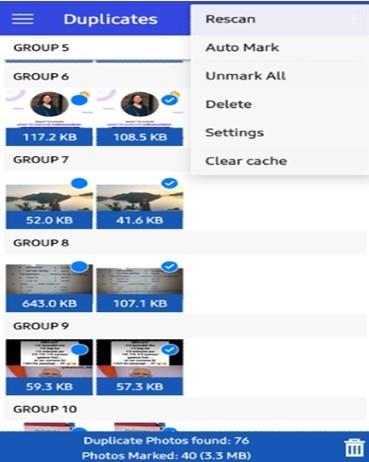
Duplicate Photos Fixer Pro kommer att upptäcka alla liknande utseende, nästan identiska och exakta dubbletter på din smartphone, inklusive de i din kamerarulle och Snapchat-mapp, och ta bort dem åt dig.
Läs också: Så här spelar du in Snapchat utan att de vet
Det sista ordet om hur man hittar och tar bort dubbletter av Snapchat-foton
Dubblettbilder är till ingen nytta såvida de inte förvaras i något syfte med avsikt. Att ta bort duper hjälper till att återta onödigt upptaget lagringsutrymme och förbättrar telefonens prestanda på grund av färre filer. Snapchat-bilderna kan kopieras till din hårddisk eller laddas upp på Google Photos så att du kan bevara dina minnen och sedan radera dem från din telefon. Duplicate Photos Fixer Pro är en fantastisk applikation utvecklad för just detta ändamål och den kan skanna/ta bort alla dubbletter av bilder på din Android-enhet.
Följ oss på sociala medier – Facebook , Instagram och YouTube . För eventuella frågor eller förslag, vänligen meddela oss i kommentarsektionen nedan. Vi återkommer gärna med en lösning. Vi lägger regelbundet ut tips och tricks, tillsammans med svar på vanliga problem relaterade till teknik.
Använder du flera Google-konton på Android och PC och vet inte hur man ändrar standard Google-konto? Läs vidare för att lära dig de hemliga stegen.
Facebook-berättelser kan vara mycket roliga att göra. Här är hur du kan skapa en berättelse på din Android-enhet och dator.
Fyller det på din Android? Lös problemet med dessa nybörjarvänliga tips för alla enheter.
Hur man aktiverar eller inaktiverar stavningskontrollfunktioner i Android OS.
En handledning som visar hur du aktiverar utvecklaralternativ och USB-felsökning på Samsung Galaxy Tab S9.
Älskar du att läsa e-böcker på Amazon Kindle Fire? Lär dig hur du lägger till anteckningar och markerar text i en bok på Kindle Fire.
Jag ger en lista över saker du kan prova om din Android-enhet verkar starta om slumpmässigt utan uppenbar anledning.
Vill du lägga till eller ta bort e-postkonton på din Fire-surfplatta? Vår omfattande guide går igenom processen steg för steg, vilket gör det snabbt och enkelt att hantera dina e-postkonton på din favorit enhet. Missa inte denna viktiga handledning!
En handledning som visar två lösningar på hur man permanent förhindrar appar från att starta vid uppstart på din Android-enhet.
Behöver du nedgradera en app på Android-enhet? Läs den här artikeln för att lära dig hur du nedgraderar en app på Android, steg för steg.






